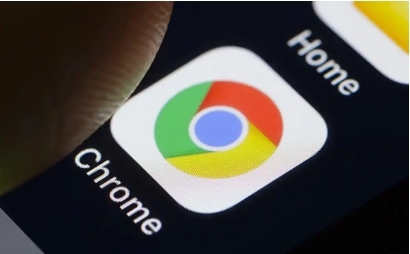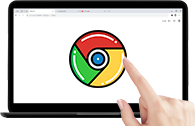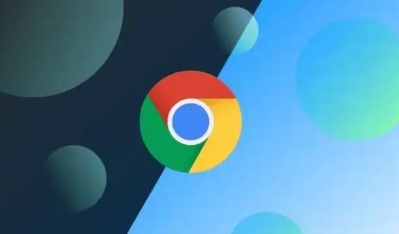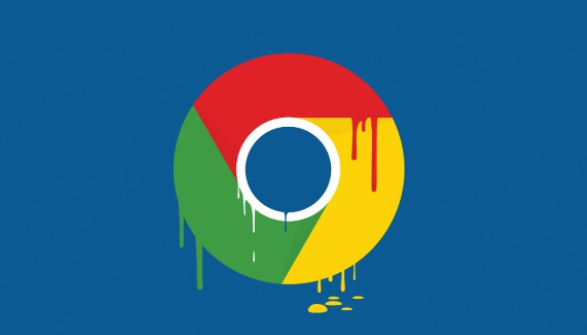详情介绍
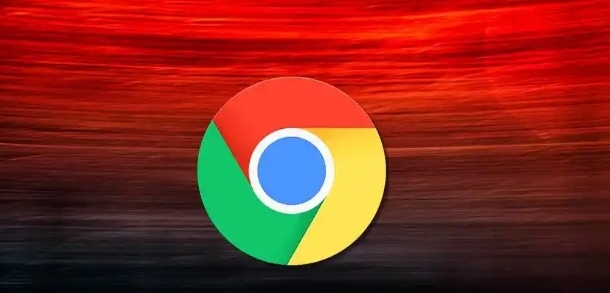
一、检查网络连接
1. 确认连接状态:确保设备已连接到互联网,可尝试打开其他网站或应用,检查能否正常访问。
2. 重启网络设备:若使用无线网络,可重启路由器和调制解调器,断开电源数秒后重新插入电源。有线网络则检查网线是否插好。
3. 切换网络:尝试从Wi-Fi切换到移动数据,或者反之,判断是否是网络本身的问题导致安装包缺失。
二、重新下载安装包
1. 删除旧安装包:先删除此前下载失败的安装包文件,在Windows系统通过资源管理器找到并删除,Mac系统则将安装包拖至废纸篓。
2. 从官方渠道下载:访问谷歌浏览器官方下载页面(https://www.google.com/intl/zh-CN/chrome/),重新点击下载按钮获取安装包,注意要从官方正规渠道下载,避免文件被篡改或损坏。
三、检查系统要求和权限
1. 确认操作系统版本:Chrome浏览器对操作系统有最低版本要求。例如在Windows系统上,一般需要Windows 7及以上版本;Mac系统则需要Mac OS X 10.10及以上版本等。如果操作系统版本过低,可能无法满足Chrome浏览器的安装需求,导致安装失败。可查看电脑的系统版本信息,若不符合要求,需先升级操作系统再尝试安装Chrome浏览器。
2. 检查磁盘空间:确保电脑有足够的磁盘空间来存放Chrome浏览器的安装文件及其后续运行所需的缓存等数据。一般来说,Chrome浏览器安装本身可能占用几百兆的空间,再加上后续使用中产生的缓存等,建议预留至少1GB以上的可用磁盘空间。可通过查看电脑磁盘属性来了解当前磁盘剩余空间情况,若空间不足,可删除一些不必要的文件或程序以释放空间后再进行安装。
3. 检查用户权限:确保当前用户账户具有管理员权限或足够的权限来安装软件。在Windows系统中,右键点击Chrome浏览器的安装程序(如chrome_installer.exe),选择“以管理员身份运行”。在Mac系统中,安装Chrome浏览器时一般需要输入管理员密码来确认安装。
四、关闭防火墙和安全软件
部分杀毒软件或防火墙可能会将Chrome浏览器的安装程序误识别为潜在威胁,从而阻止其安装。在安装Chrome浏览器前,可暂时关闭杀毒软件和防火墙,然后再次尝试安装。安装完成后,再重新开启杀毒软件和防火墙,并将Chrome浏览器添加到信任列表中,以确保浏览器的正常使用和系统安全。
五、清理系统垃圾和临时文件
使用系统自带的磁盘清理工具或第三方清理软件,清理系统中的垃圾文件和临时文件,特别是浏览器缓存、历史记录等,以释放磁盘空间并提高系统性能,有助于解决安装失败的问题。
六、检查文件完整性
若安装包下载完成但无法正常打开,可能是文件在下载过程中损坏或不完整。可使用文件校验工具(如MD5校验)检查文件完整性,若文件损坏则需重新下载。对于一些熟悉技术操作的用户,可以通过校验安装包的哈希值来判断其是否完整。Google官方网站通常会提供安装包的哈希值信息,如MD5、SHA1等。用户可使用相关的哈希计算工具,对下载的安装包进行哈希计算,然后将计算结果与官网提供的哈希值进行对比。如果两者一致,说明安装包完整;如果不一致,则说明安装包可能在下载过程中受损,需要重新下载。